
Mac पर मेल में ईमेल को वार्तालाप के रूप में देखें
डिफ़ॉल्ट रूप सेम मेल ऐसे ईमेल संदेशों को एक-साथ कर देता है, जो समान "वार्तालाप” (या थ्रेड)का हिस्से हों, न कि हरेक रिप्लाय को अलग-अलग दिखाता है। कंवर्सेशन किसी थ्रेड को फ़ॉलो करना तथा आपके इनबॉक्स को सुगम बनाना आसान बनाता है।
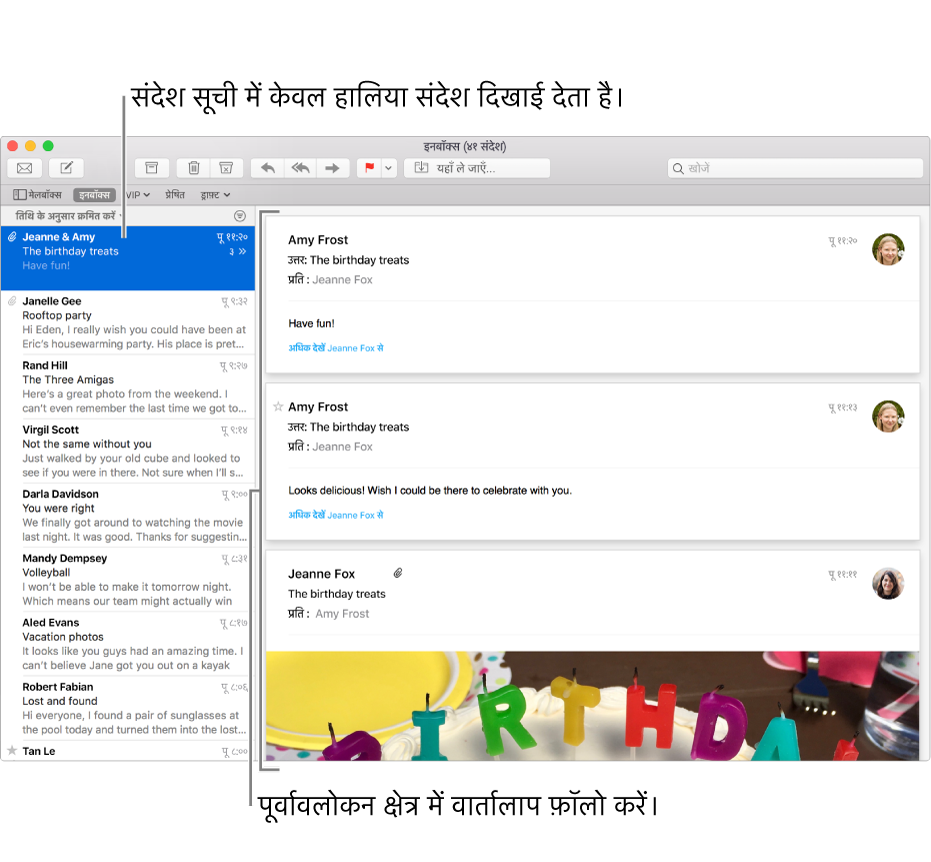
नुस्ख़ा : वार्तालाप को चालू या बंद करना आसान होता है। मेल में, दृश्य > ऑर्गनाइज़्ड बाय कंवर्सेशन (एक चेकमार्क दिखाता है कि यह चालू है)चुनें।
किसी वार्तालाप में सभी ईमेल दिखाना
अपने Mac के मेल ऐप में ![]() , निम्नांकित में से कोई एक करें:
, निम्नांकित में से कोई एक करें:
एक वार्तालाप के लिए: शीर्ष संदेश में मेसैज काउंट पर क्लिक करें।
सभी वार्तालापों के लिए: चुनें, दृश्य > एक्सपैंड ऑल कंवर्सेशंस।
यदि आप सभी ईमेल को अब नहीं देखना चाहते हैं, तो चुनें, दृश्य > कॉलैप्स ऑल कंवर्सेशंस।
वार्तालाप पढ़ें
अपने Mac के मेल ऐप में ![]() , प्रीव्यू एरिया में किसी कर्वर्सेशन में निम्नांकित में से कोई करें:
, प्रीव्यू एरिया में किसी कर्वर्सेशन में निम्नांकित में से कोई करें:
सब्जेक्ट लाइन देखें: पूर्वावलोकन क्षेत्र के शीर्ष पर स्क्रोल करें - हरेक संदेश के बजाए वहाँ विषय रेखा दिखाई पड़ती है। आप किसी संदेश के हेडर क्षेत्र में विवरण पर भी क्लिक कर सकते हैं, या संदेश सूची में विषय रेखा पर भी नज़र डाल सकते हैं।
किसी कंवर्सेशन से होकर आगे बढ़ें: विकल्प-ऊपर तीर या विकल्प-नीचे तीर दबाएँ।
अधिक संदेश दिखाएँ : यदि कोई उत्तर मूल संदेश शामिल करता है, पर इसमें से सभी को नहीं दिखाता है, उत्तर के नीचे अधिक देखें लिंक पर क्लिक करें।
आप प्रीव्यू एरिया में संदेशों का क्रम बदल सकते हैं। मेल > प्राथमिकताएँ चुनें, दृश्य पर क्लिक करें, फिर “शीर्ष पर सबसे हालिया संदेश दिखाएँ” चुनें या अचयनित करें।
किसी वार्तालाप से ईमेल बाहर करें।
डिफ़ॉल्ट रूप से, कंवर्सेशन में ऐसे संबंधित संदेश शामिल रहते हैं, जो मेलबॉक्सोंमें रहते हैं। आप इन संदेशों को वार्तालाप से बाहर कर सकते हैं।
अपने Mac के मेल ऐप में ![]() , निम्नांकित में से कोई एक करें:
, निम्नांकित में से कोई एक करें:
हमेशा संबंधित संदेश बाहर करें: मेल > प्राथमिकताएँ, दृश्य पर क्लिक करें, तब “संबद्ध संदेश शामिल करें” अचयनित करें।
मेल से बाहर निकलने तक संबंधित संदेश बाहर करें: चुनें, दृश्य > हाइड रिलेटेड मेसैजेस।
जब आप किसी वार्तालाप को डिलीट करते हैं, तो अन्य मेलबॉक्सों में स्थित संबंधित संदेश डिलीट नहीं होते।
वार्तालाप जब बंद हो जाते हैं और थ्रेड में कोई एक संदेश चुनते हैं, तो अन्य संदेशों को हाईलाइट किया जाता है, ताकि आप अब भी थ्रेड की पहचान कर सकें। रेखांकन रंग बदलने के लिए या रेखांकन बंद करने के लिए मेल > प्राथमिकताएँ चुनें, फिर देखना चुनें। यदि आप पूर्वावलोकन क्षेत्र में रेखांकित संदेश साथ-साथ समूहीकृत देखना चाहते हैं, तो दृश्य > संबद्ध संदेश दिखाएँ, चुनें।